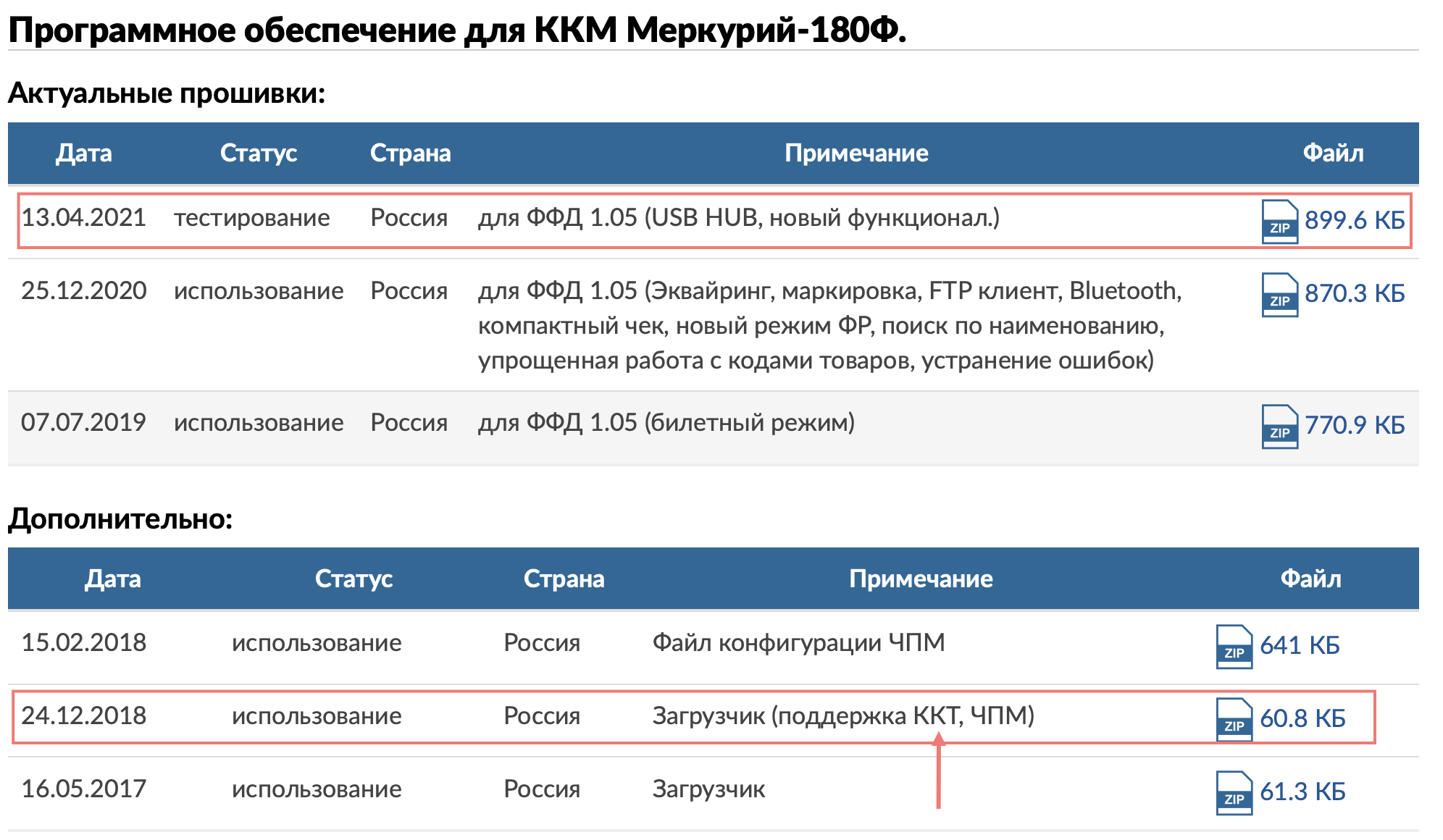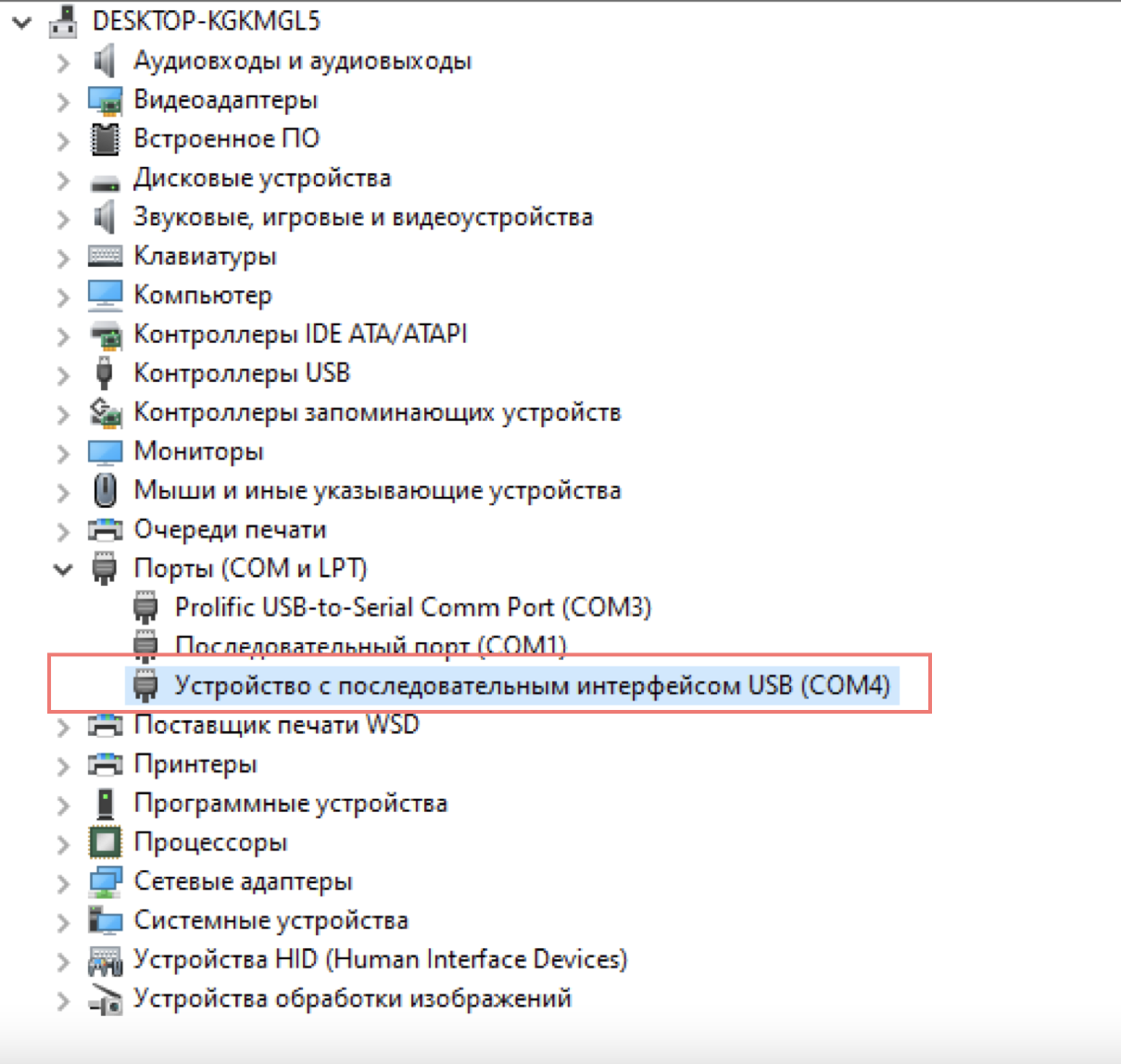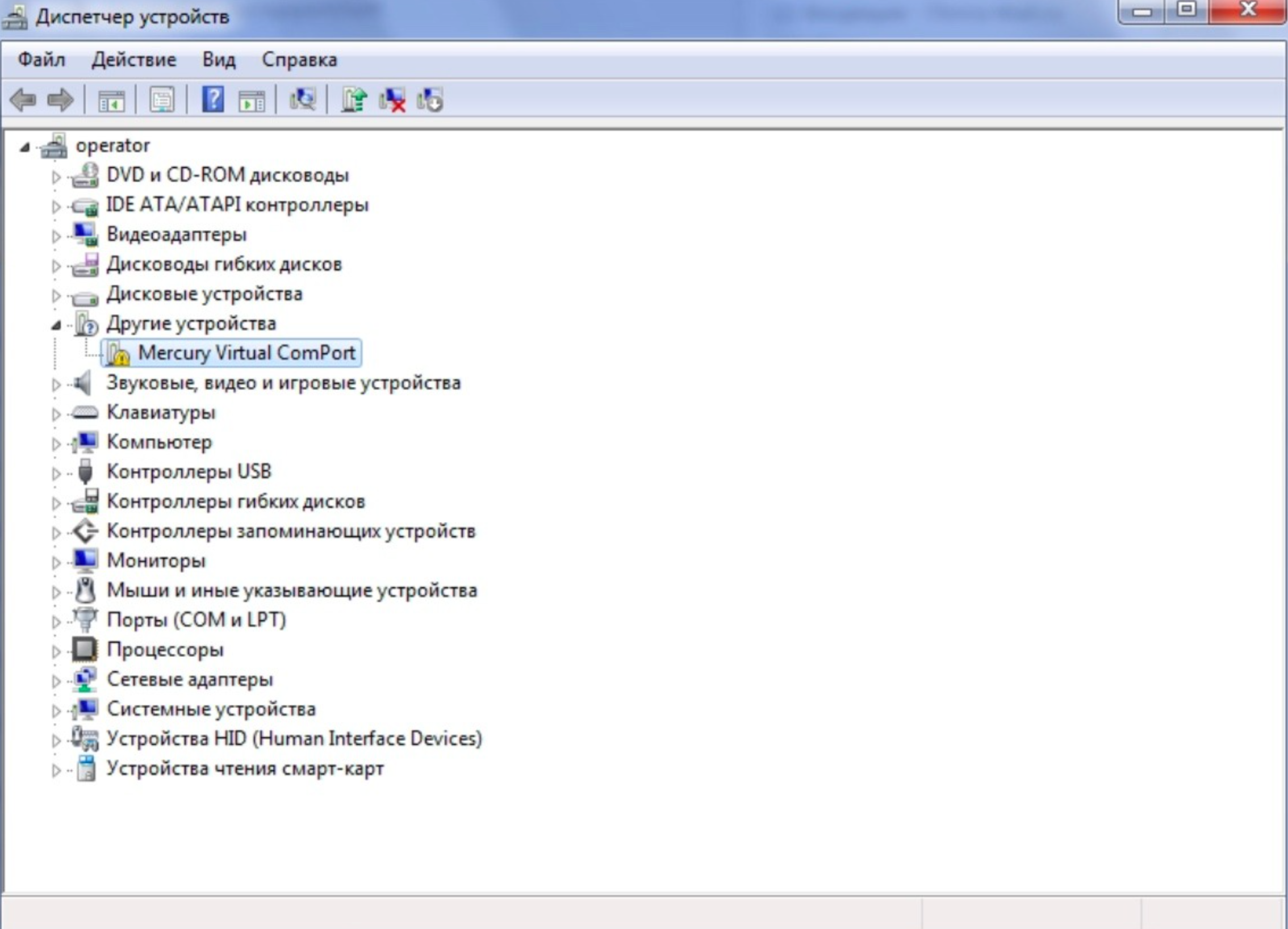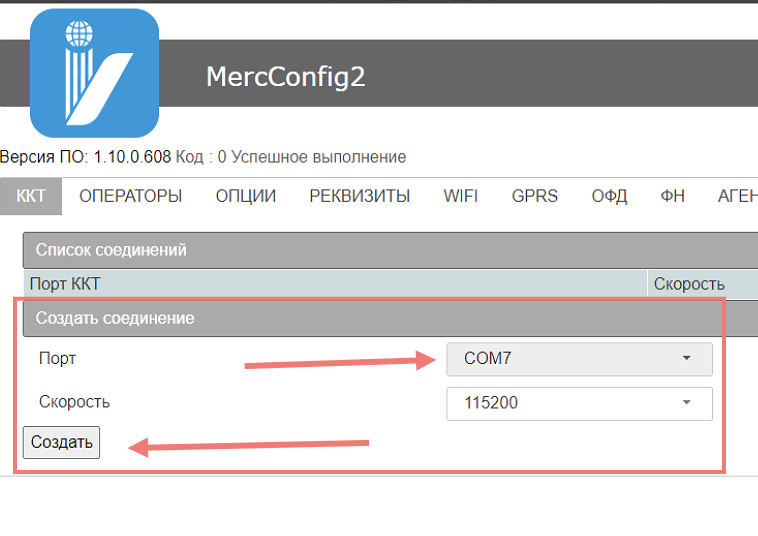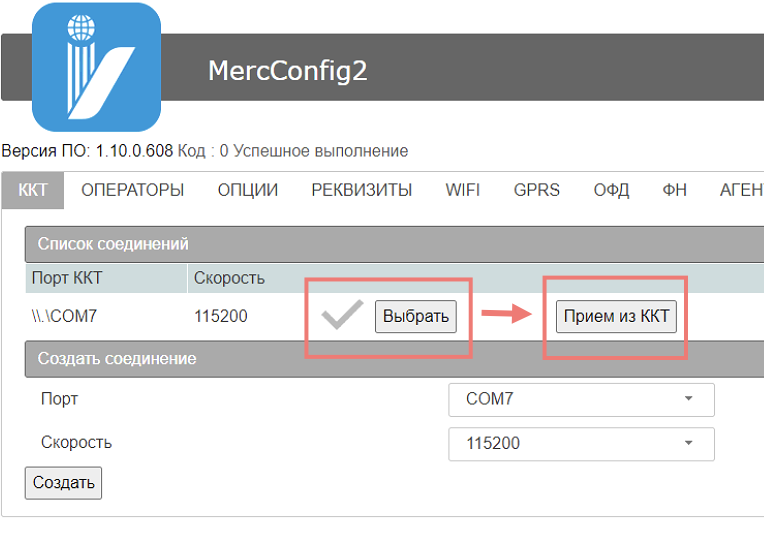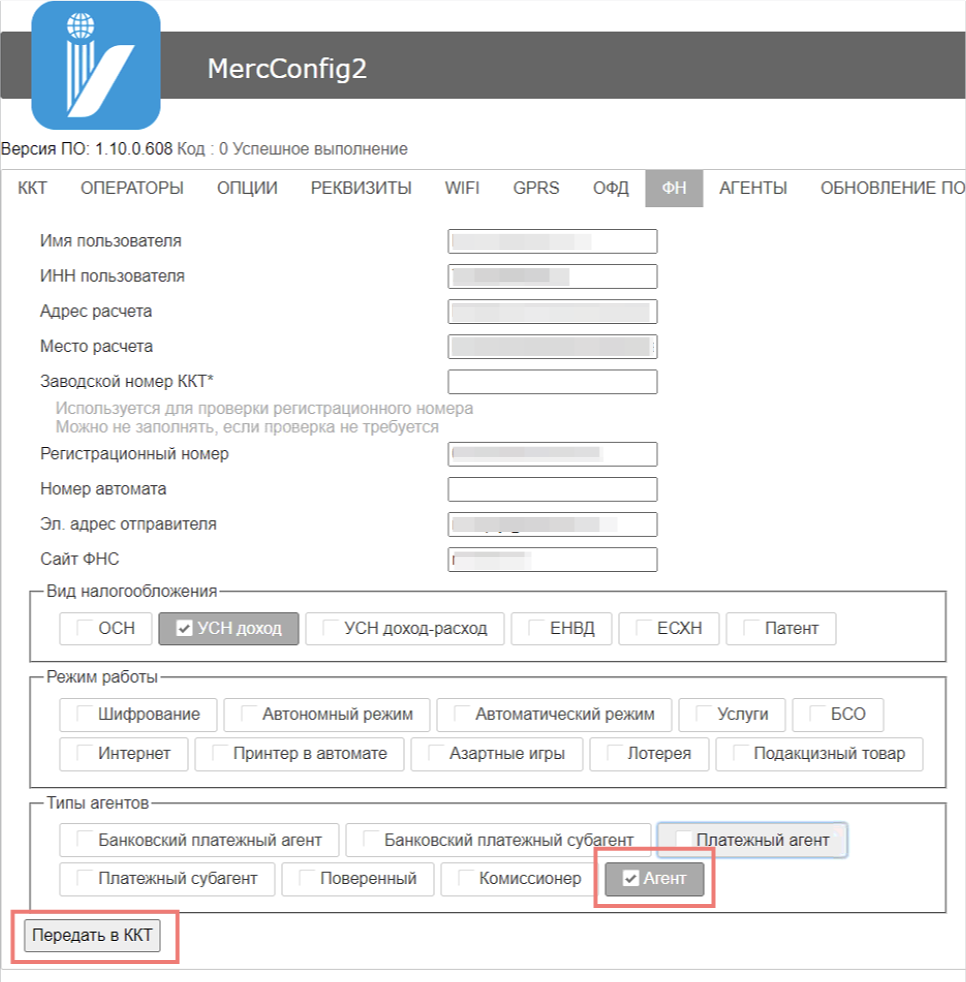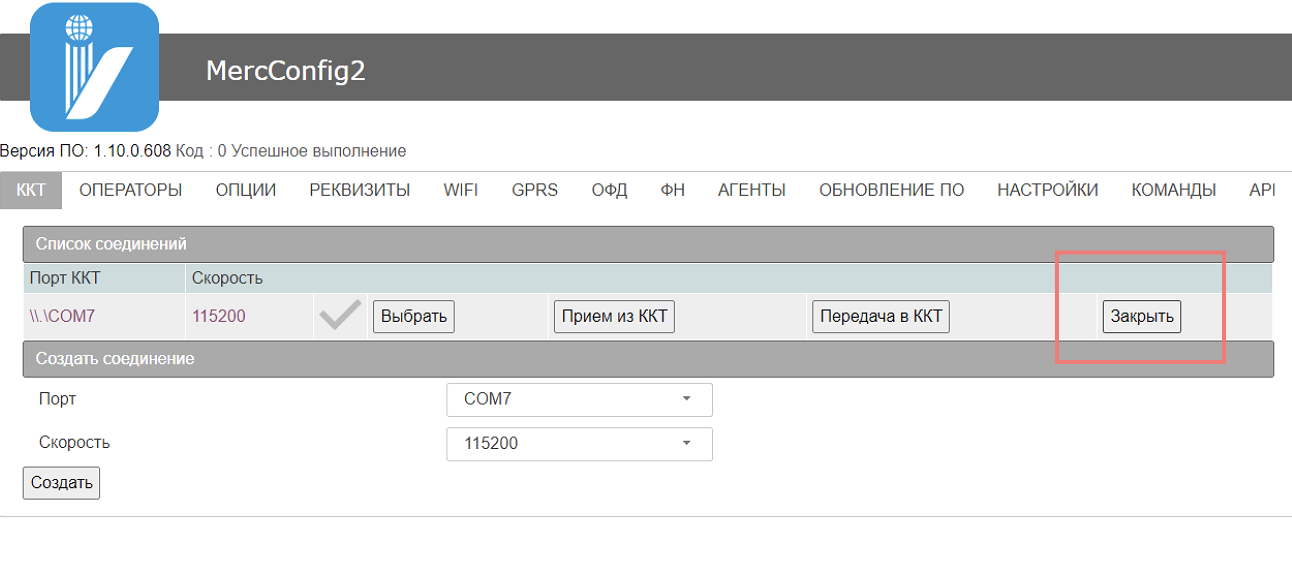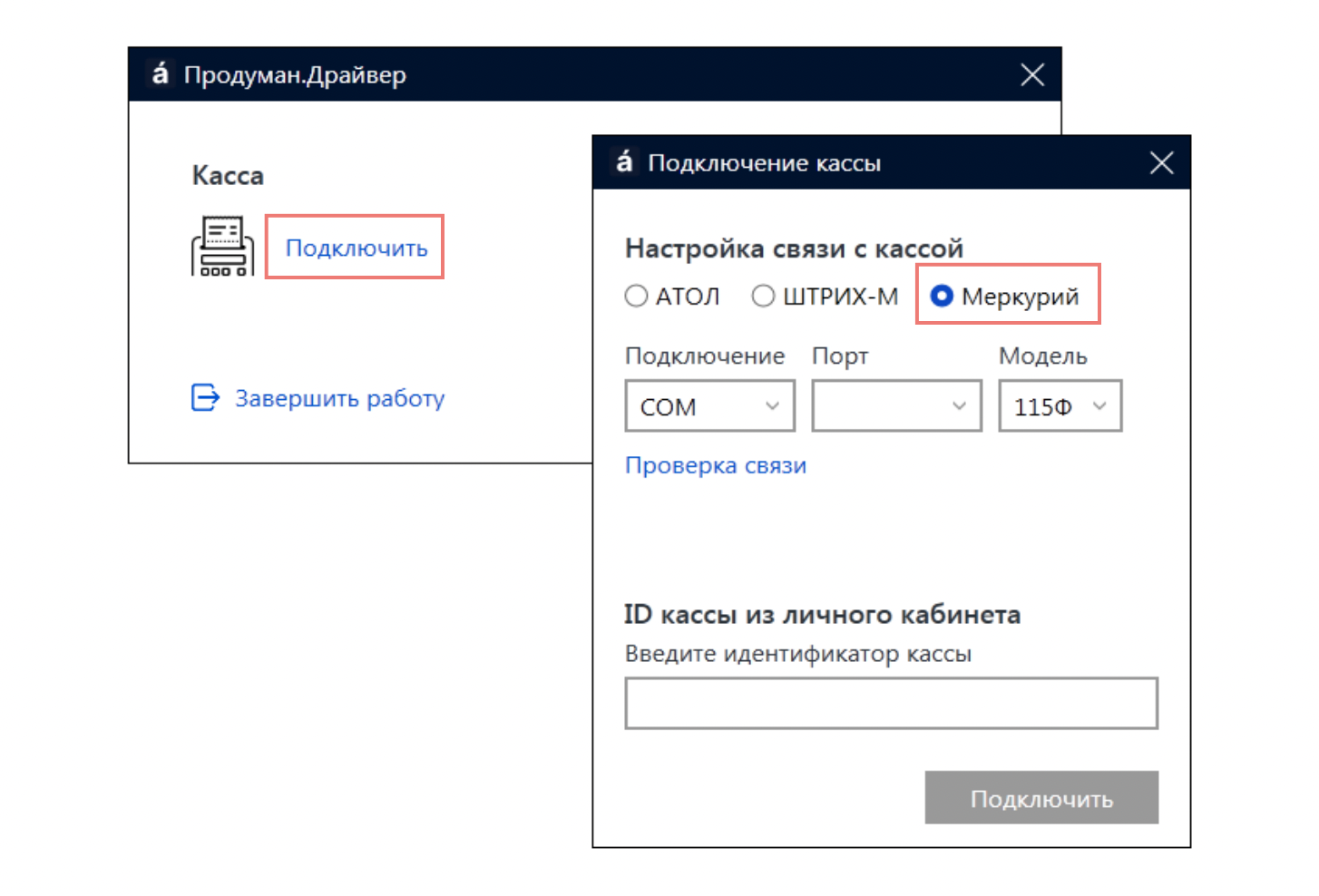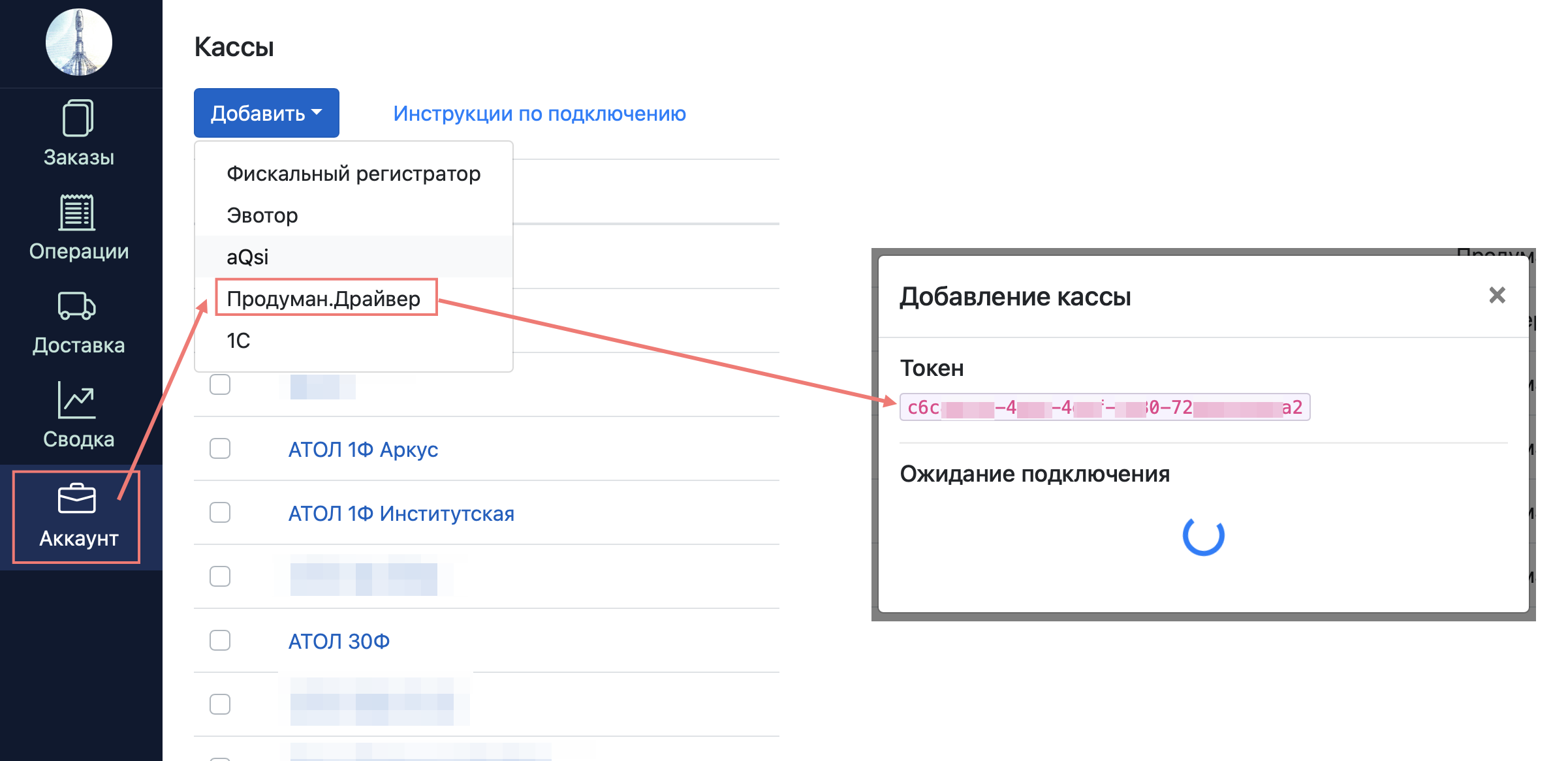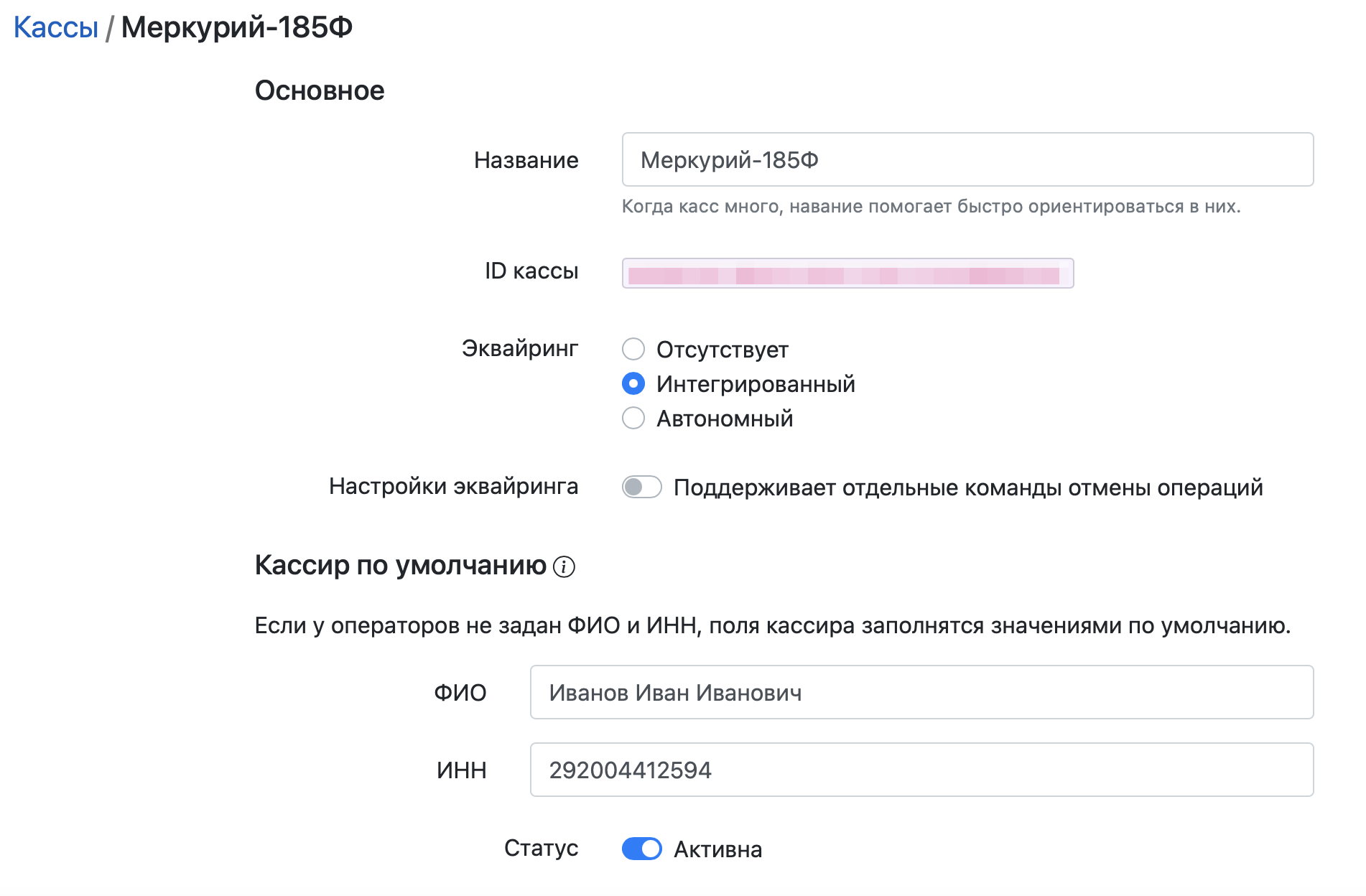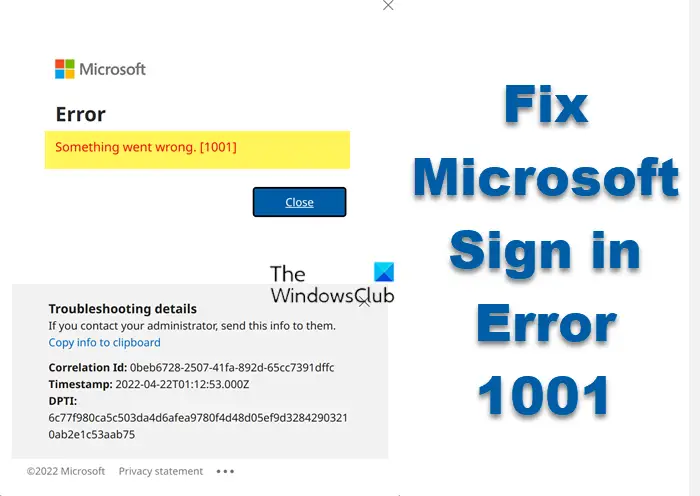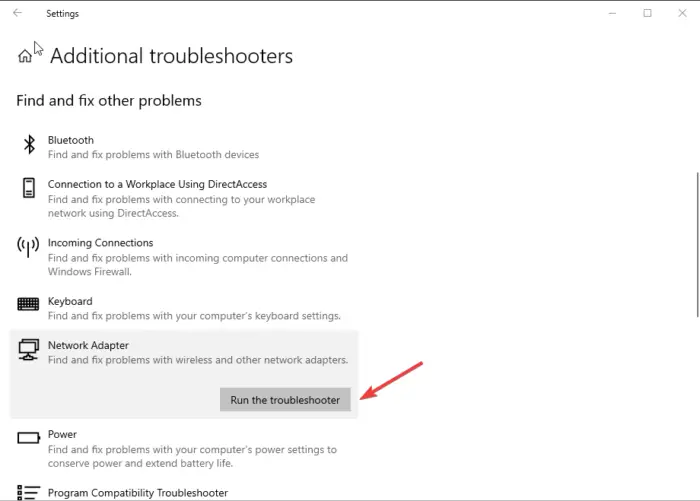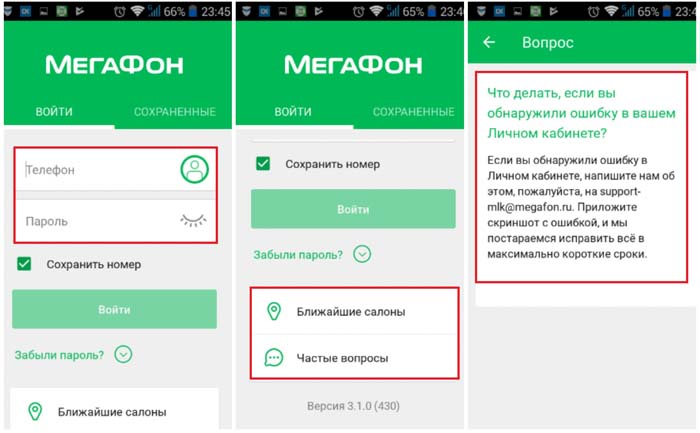Данная ошибка говорит что у кассира в ККМ Меркурий установлен неправильный пароль.
Для решения зайдите в настройки драйвера по адресу http://localhost:50010 . Считайте параметры ККМ и оператору 1 установите пароль 0.
Каковы ваши чувства?
Есть вопрос? Как мы можем вам помочь?
Как мы можем помочь?
Дата обновления 21.08.2022
Подключение и настройка двух фискальных регистраторов в ПРОСТОР:КАССАНастройка эквайринга (терминалов оплаты) Сбербанк в ПРОСТОР:КАССА
-
Совместимые модели
-
Проверка прошивки кассы Меркурий
-
Перевод автономной кассы в режим фискального регистратора
-
Подключение кассы к компьютеру
-
Установка признака агента
-
Регистрация
-
Подключение кассы к программе
-
Настройка доступа к кассе для сотрудников
-
Что еще нужно для агентского пункта выдачи
-
Особенности работы с кассой Меркурий
-
Помощь при подключении
Совместимые модели
-
Автономные кассы: 115Ф, 130Ф, 180Ф, 185Ф.
-
Фискальные регистраторы: 119Ф.
Проверка прошивки кассы Меркурий
Проверьте текущую версию прошивки и загрузчика вашей кассы. Для этого после включения кассы, на экране, когда отображается время, необходимо нажать два раза на .. Касса распечатает информационный чек.
В нем обратите внимание на первые две строки Версия ПО и Конфиг и сравните их с актуальными на официальном сайте для вашей модели.
В случае, если у вас прошивки неактуальны, произведите обновление. Рекомендуем эту процедуру сделать с помощью услуг сервисного центра Инкотекс.
Перевод автономной кассы в режим фискального регистратора
⚠️ Ниже описан процесс программирования кассы в режим ФР.
Если у вас возникают какие-то сложности, обратитесь к услугам сервисного центра Инкотекс.
Включите кассу. Подтвердите дату-время кнопкой ИТ. На экране будет надпись КАССОВЫЙ РЕЖИМ.
Нажмите РЕЖ и с помощью + и — дойдите до раздела ПРОГРАММИРОВАНИЕ, нажмите ИТ и введите пароль 22.
Также с помощью + и — дойдите до раздела ПРОГ. ОПЦИИ и нажмите ИТ.
Опцию 1 надо поменять на значение 4. Для этого нажмите ИТ → 4 → ИТ.
С помощью + и — дойдите до опции 17 и установите значение 3. Для этого нажмите ИТ → 3 → ИТ.
Чтобы сохранить параметры, необходимо нажать РЕЖ и подтвердить запись данных кнопкой 3.
Выключите и включите кассу, она загрузится в статусе РЕЖИМ ФР.
Для работы с кассой на экране должен отображаться статус РЕЖИМ ФР. Если на экране написано что-то другое, связь компьютера с кассой будет нарушена.
Подключение кассы к компьютеру
Подсоедините USB-кабелем кассу к компьютеру. Для автономных касс потребуется приобрести провод.
-
115Ф, 130Ф, 180Ф — в кассе разъем miniUSB, в комплекте с кассой поставляется переходник miniUSB (папа) — USB Type A (мама).
Для подключения через переходник необходим провод USB Type A (папа) — USB Type A (папа), для подключения без переходника miniUSB (папа) — USB Type A (папа). Провод нужен с поддержкой передачи данных. -
185Ф — в кассе разъем USB Type A.
Для подключения необходим провод USB Type A (папа) — USB Type A (папа) c поддержкой передачи данных.
В операционной системе присутствуют необходимые драйвера для подключения оборудования. В случае, если по какой-либо причине стандартные драйвера не были установлены, необходимо скачать и установить USB-драйвер.
После установки драйвера ККТ определяется как Устройство с последовательным интерфейсом USB (COMx).
Для обмена данными с кассой потребуется скачать и установить службу INECRMAN.
⚠️ Если у вас Windows 7 или 8, и драйвер не определяется (как на скриншоте ниже), согласно рекомендациям Инкотекс требуется обновление операционной системы до Windows 10.
Установка признака агента
В случае использования кассы для агентской схемы необходимо установить признак агента.
⚠️ Ниже описан процесс перерегистрации с установкой признака агента.
Если у вас возникают какие-то сложности, обратитесь к услугам сервисного центра Инкотекс.
Закройте смену на кассе и зайдите в настройки драйвера Меркурий по адресу http://localhost:50010 и настройте соединение. Для этого выберите COM-порт кассы и нажмите «Создать».
Соединение появится в списке выше, необходимо нажать кнопку «Выбрать» и запросить данные из кассы с помощью команды «Прием из ККТ». Дождитесь на экране сообщения «Успешное выполнение».
Перейдите в раздел ФН. И выберите признак «Агент». После чего нажмите «Передать в ККТ».
Касса передаст данные и сообщит об успешном выполнении. Далее необходимо разорвать связь, для этого во вкладке «ККТ» надо нажать на кнопку «Закрыть».
После того, как данные уже записались в буфер кассы, необходимо пройти процедуру перерегистрации кассы.
Нажмите кнопку РЕЖИМ, и с помощью + и — дойдите до ПРОГ. ФН и ОФД, нажмите ИТ. Введите пароль 22 и нажмите ИТ.
С помощью + и — дойдите до раздела РЕГИСТРАЦИЯ ККТ и нажмите ИТ.
С помощью + и — дойдите до БЕЗ ЗАМЕНЫ ФН и нажмите ИТ.
С помощью + и — выберите причину перерегистрации СМЕНА НАСТРОЕК и нажмите ИТ.
Касса распечатает предварительный отчет о перерегистрации. Проверьте все данные в нем, в т.ч. дату и время. Если данные корректны, подтвердите их, нажав кнопку ИТ.
Регистрация
Зарегистрируйте аккаунт в Продуман. На указанную электронную почту вы получите письмо об успешной регистрации в программе с паролем и ссылкой на вход. Если у вас почта на gmail, проверьте письмо в спаме, отправитель kassa@produman.org. Если у вас уже есть аккаунт, достаточно — войдите в него.
Подключение кассы к программе
Скачайте и установите программу Продуман.Драйвер.
Минимальные требования: Windows 7 или новее.
После установки программа автоматически откроет главный экран. Нажмите рядом с иконкой кассы ссылку Подключить.
Выберите протокол Меркурий, укажите COM-порт кассы и нажмите Проверка связи. Программа попытается настроить связь с кассой.
В случае появления ошибки 1001: Ошибка авторизации зайдите в настройки драйвера Меркурий по адресу http://localhost:50010. Считайте параметры ККМ и установите оператору 1 пароль 0. Отключитесь от кассы и попробуйте подключить кассу к Продуман заново.
Если связь настроена, зайдите в ЛК Продуман под администратором в раздел Аккаунт → Кассы, нажмите Добавить → Продуман.Драйвер и скопируйте уникальный ID новой кассы. Вставьте его в поле и нажмите кнопку Подключить.
Касса автоматически добавится в личном кабинете Продуман и сама подставит данные кассы в программу.
Обязательно проверьте значения всех полей и сохраните настройки.
В поле кассир по умолчанию рекомендуется указывать для ИП самого индивидуального предпринимателя (ФИО и его ИНН), а для юридических лиц — данные генерального директора.
Настройка доступа к кассе для сотрудников
Для разграничения доступа мы рекомендуем добавить как минимум 1 аккаунт для работы только с этой кассой. Воспользуйтесь инструкцией по управлению сотрудниками.
Что еще нужно для агентского пункта выдачи
Если вы настраиваете кассу для агентского пункта выдачи заказов, необходимо также сделать дополнительные настройки:
-
Установить расширение для браузера
-
Настроить правила работы с принципалами
-
Ознакомиться с инструкцией для операторов ПВЗ с фискальными регистраторами
Особенности работы с кассой Меркурий
-
На некоторых прошивках Х-отчет печатается только при открытой смене.
-
В настройках кассы у кассира №1 должны быть запрограммированы корректные ФИО и ИНН.
-
Открытие смены программа делает сама автоматически при первом чеке.
-
В кассах Меркурий счетчик наличности сбрасывается всегда при закрытии смены. Отключить нельзя.
-
Если во время печати закончится бумага, после ее установки касса допечатает остаток чека.
-
Применять автономные кассы схеме работы с курьерской доставкой, когда касса стоит в офисе, невозможно, так как библиотекой Меркурия этот функционал не поддерживается, функционал доступен только с фискальным регистратором 119Ф.
-
Инкотекс, ссылаясь на примечание 2 к таблице 50 в правилах формирования ФФД, добавляет ко всем позициям в тег 1162 значение 00h 00h, что в ОФД может отображаться как ААА=.
Помощь при подключении
В случае возникновения сложностей, напишите в чат-мессенджеры поддержки: Telegram и VK.
КРИТИЧЕСКИЕ
2
Ошибка выделения динамической памяти
3
Неисправен часовой кварц
4
Батарея часов неисправна
5
Основной кварц неисправен
6
Неисправен часовой кварц
9
Ошибка принтера, аппаратная неисправность
10
Нет термоголовки принтера
15
Флеш неисправна
16
Флеш ошибка чтения/записи
17
Флеш ошибка формата
19
Недопустимые значения полей системных даты/времени
21
Напряжение выше нормы
24
Неисправность USB
25
Критическая ошибка файловой системы
27
Изменён формат флеш
28
Ошибка обновления загрузчика
ОШИБКИ НЕ КРИТИЧЕСКИЕ
30
Ошибка даты
31
Аккумулятор разряжен
33
Аккумулятор неисправен
34
Температура для зарядки низкая
35
Ошибка названий суммовых операций
36
Нет ресурсов для выполнения операции
ОШИБКИ ПРИНТЕРА НЕ КРИТИЧЕСКИЕ
45
Нет бумаги
46
Бумага не прижата
47
Перегрев принтера
КАССОВЫЕ
50
Нет заводского номера
51
Не фискальный режим
57
Превышение максимального значения
58
Ошибка ввода
59
Недопустимая операция, ошибка оператора
60
Недопустимая операция, неверная (недопустимая) операция
61
Недопустимое количество
62
Неверный номер отдела (или закрытый)
63
Отдел по умолчанию не задан
64
Недопустимое значение
65
Недопустимая сумма или итог
66
Необходимо закрыть смену
67
Операция отменена
68
Ошибка кассового ядра (общая)
69
Переполнение чека по кол-ву операций или разрядности
70
Ошибка целостности данных кассовых регистров
71
Неверный код налога
72
Документ (чек) не закрыт
73
Документ не открыт
77
Системные опции повреждены
78
Таблица пользователей повреждена
79
Таблица отделов повреждена
80
Недопустимый номер опции
81
Доступ запрещен
82
Недопустимое значение даты или времени
83
Общая ошибка подсистемы базы товаров
84
База товаров пуста
85
База заполнена
86
Ошибка в заголовке блока индекса по PLU
87
Ошибка в заголовке блока индекса по ШК
88
Товар не найден
89
Товар заблокирован
90
Ошибка таблицы настроек
91
В таблице нет записей
92
таблица заполнена
93
Поиск завершен с отрицательным результатом
94
Ошибка в структуре данных, записи
95
Превышение максимального количества записей
96
Выход за пределы области (таблицы, блока, базы)
97
Недостаточно данных для завершения операции
98
Таблица платежных агентов повреждена
99
Недостаточно памяти для выполнения операции
ОШИБКИ ВНУТРЕННИЕ (СОФТОВЕРНЫЕ)
126
Ошибка системы налогообложения (не задана при регистрации)
127
СНО уже выбрана
128
Ошибка чтения/записи на диск
129
Файл на диске не найден
130
Диск не отформатирован
131
Ошибка FAT диска
135
Ошибка доступа к файлу
150
Критическая ошибка ЭЖ
151
Переполнение журнала
152
Журнал пустой
153
Смена закрыта в ЭЖ
154
Ошибка формата журнала
155
Ошибка записи в ЭЖ
156
Ошибка CRC в ЭЖ
157
Ошибка данных в ЭЖ
158
Осталось место только под закрытие последнего документа (в ЭЖ)
160
Неверное значение СНО по умолчанию (опция 15)
161
Были изменены СНО при перерегистрации
162
Переполнение регистров гросс-итогов по кассе или кассирам
163
Переполнение регистров гросс-итогов по отделам
164
Недопустимый тип документа
165
Запрещено при текущем режиме работы ФН
175
Платежный агент этого типа не указан при регистрации
176
Тип операции не задан при регистрации ФН
ОТЛАДОЧНЫЕ ОШИБКИ
250
Недопустимый параметр вызова функции
255
Ошибка сохранения настроек
256
Ошибка чтения настроек
257
Ошибка формата файла настроек
258
Несовместимая версия настроек
259
Ошибка данных настроек
260
Ошибка значений настроек
261
Данные файла настроек не того типа
262
Неизвестная команда
ДОПОЛНИТЕЛЬНЫЕ ОШИБКИ
303
Неверный формат файла конфигурации
ОШИБКИ FLASH (ДОПОЛНИТЕЛЬНОЙ)
310
NOR флеш неисправна
311
Неизвестная NOR флеш
312
Ошибка формата NOR флеш
313
Ошибка секторов NOR флеш
314
NOR флеш переполнена
ОШИБКИ ИНТЕРФЕЙСОВ
ОШИБКИ ЖУРНАЛА
ОШИБКИ СЕТИ
350
Неподдерживаемый тип сети
351
Сеть занята
352
Не найден подходящий драйвер сети
353
Нет сетевого подключения
354
Перезапуск сети
ОШИБКИ МОДЕМА
355
Модем неисправен
356
Неподдерживаемый тип модема
357
Ошибка питания модема
358
SIM карты нет
359
SIM карта неисправна
360
SIM карта заблокирована PIN кодом
361
SIM карта заблокирована
362
Отказ регистрации в GSM сети
363
Отказ регистрации сервиса GPRS
364
Низкий уровень сигнала
365
Истек период попыток регистрации в сети
366
Неверный формат номера
367
Не удалось отправить SMS
368
Ошибка настроек GPRS
ОШИБКИ WIFI
400
WIFI неисправен
401
WIFI отказ регистрации в сети
402
Ошибка настроек WIFI
403
Неподдерживаемый тип WIFI
404
Неверный пароль WIFI
405
Точка доступа WIFI не найдена
406
WIFI модуль занят
ОШИБКИ СОКЕТОВ
430
Ошибка настройки сервера (сокета, неверный URL или IP)
431
Ошибка канала передачи данных
432
Ошибка DNS
433
Ошибка подключения соединения (сокета)
434
Удаленный сервер разорвал соединение
435
Ошибка отправки данных на сервер (в сокет)
436
Ошибка получения ответа от сервера (из сокета)
437
Ошибка TCP/IP стека
ОШИБКИ ФИСКАЛЬНОГО НАКОПИТЕЛЯ
450
ФН неисправен
451
Ошибка формата ФН
452
Ошибка CRC ФН
453
Ошибка ФН
454
ФН не настроен
455
Ошибка статуса ФН
456
Ошибка ПРО ФН
457
Ошибка TLV формата ФН
470
ККТ не зарегистрирована
471
ККТ зарегистрирована
472
Архив ФН закрыт
473
Смена открыта
474
Смена закрыта
475
Ошибка параметров ФН
476
Ошибка даты времени ФН
477
Продолжительность смены более 24 часов
478
Время автономной работы истекло
479
Регистрационные параметры не запрограммированы
480
ФИО оператора не запрограммировано
481
Неверный регистрационный номер
482
Есть ФД неотправленные на сервер ОФД
483
Произошла замена ФН
484
Время последнего ФД отличается более чем на три дня
485
Стоимость больше разрешённой
486
Требуется перерегистрация ФН всвязи, со сменой протокола
487
Требуется откатить ПО, есть неотправленные документы
488
Неверные данные от сервера ОФД
489
Неверные регистрационные параметры
490
Нет уведомлений для выгрузки
ОШИБКИ СЕРВЕРА
500
Ошибка настройки сервера ОФД
501
Ошибка протокола сервера ОФД
502
Ошибка протокола сервера ОИСМ
510
Ошибка настройки сервера ККТ
511
Сервер ККТ вернул ошибку
512
Ошибка протокола сервера ККТ
513
Ошибка регистрац сервера ККТ
514
Сервер ККТ не готов
515
Сервер ККТ переадресация
516
Загружена неверная конфигурация
ОШИБКИ FTP
550
Логическая ошибка протокола FTP
551
Ошибка регистрации пользователя на сервере FTP
552
Ошибка авторизации пользователя на сервере FTP
553
Запрашиваемый файл не найден на сервере FTP
554
Выключен FTP (не настроен)
555
Неизвестный тип файла, при формировании имени
POS-терминала
600
Ошибка настроек POS-терминала
602
Ошибка протокола POS-терминала
603
Нет соединения с POS-терминалом
604
POS-терминал, отказ по транзакции
605
POS-терминал, нет соединения с банком
606
POS-терминал, транзакция прервана
608
POS-терминал, операция не поддерживается
ОШИБКИ ВЕСОВ
700
Подключение к весам не настроено
701
Нет ответа от весов
702
Неверный формат протокола весов
703
Вес нестабильный
704
Нет связи с весами
705
Некорректный вес
ОШИБКИ ТРАНСПОРТНОГО ПРОТОКОЛА ЧЕРЕЗ VCOM
710
Интерфейсный канал ошибка параметров
713
Интерфейсный канал подключения нет
714
Интерфейсный канал ошибка протокола
715
Интерфейсный канал время ожидания вышло
716
Интерфейсный канал отмена операций
ОШИБКИ ДИСПЛЕЯ ПОКУПАТЕЛЯ
830
Общая ошибка работы с внешним дисплеем покупателя
РАЗНОЕ
904
Запрашиваемый документ не найден
905
Запрашиваемый документ не того типа
906
Недопустимый признак предмета расчета
907
Не указан номер автомата
999
Обновите INECRMAN
1000
Неверный номер пользователя
1001
Ошибка авторизации
1002
Есть активная сессия
1003
Нет активной сессии
1004
Сессия истекла
1005
Неверный ключ сессии
1006
Ошибка текущего времени, надо перезайти в режим ФР для подтверджения нового
1007
Размер марки превысил допустимый
1008
Отсутствует ФИО кассира
1009
Достигнут предел количества покупок в чеке
1010
Неподдерживаемые параметры вызова
1011
Документ не открыт
1012
Не заполнен email|телефон покупателя при отключенной печати
1013
Неверный номер автоматического устройства
1014
Неверное наименование предмета расчета
1015
Неверные настройки ОИСМ
1016
Есть незаконченная проверка ОИСМ
1017
Проверка ОИСМ не запускалась
1018
ККТ зарегистрирована в автономном режиме режиме
1019
Неверный ИНН кассира
1020
Неверный ИНН покупателя
Внутренние коды ошибок службы INECRMAN
601
Некорректный код налоговой ставки
605
Некорректный код метода расчета
612
Неверный формат поля в пакете
614
Неизвестная команда JSON
618
Неверный ключ сессии
632
Некорректный признак предмета расчета
3001
Ошибка доступа к порту (COM, USB)
3002
Неверный серийный номер ККТ
3003
ККТ не отвечает
3004
Ошибка при конвертации базы товаров
3005
Необходимо обновить прошивку кассы
3006
Корректировку времени более суток необходимо проводить на кассе
3007
Для работы с этой ККТ нужно обновить службу INECRMAN
3008
Нет активного запроса КМ
17 октября 2022
276
Время чтения:
14 мин.
0
Статью полностью посвятили кассе Меркурий 115Ф: назовём коды ошибок, расскажем, что они означают, почему появляются и как их исправить. Сначала идёт список распространенных проблем, потом остальные номера.
Для облегчения навигации сделали кликабельное содержание:
Ошибка 453
Ошибка 478
Ошибка 474
Ошибка 480
Ошибка 059
Ошибка 065
Ошибка 066
Ошибка 476
Нет бумаги
SD-карта неисправна / Ошибка при работе с USB
Перегрев принтера
Ошибки, при которых сразу нужно обращаться в сервисный центр
Ошибки, которые могут пропасть после перезагрузки
Полный список ошибок из инструкции производителя
Документация для ККТ Меркурий 115Ф
Меркурий 115Ф: ошибка ФН 453
Этот код говорит, что вы встретились с ошибкой фискального накопителя. Касса блокируется и выдаёт такой номер по нескольким причинам:
-
Кассир хотел поменять время при открытой смене.
-
При перерегистрации из-за смены настроек дополнительно поменяли ОФД.
-
Сотрудник пытался открыть смену при закрытом архиве ФН.
-
Внутри кассы стоит старый блок, который требует замены,
-
В процессе регистрации кассы не указали нужные реквизиты,
В первом случае достаточно закрыть смену, во втором понадобится помощь инженера для перенастройки, в остальных вас ждёт полноценная замена фискального накопителя.
Писали про ошибку 453 на кассах Меркурий отдельную статью, в ней подробный разбор, посмотрите.
Меркурий 115Ф: ошибка 478
Код сопровождается сообщением: время автономной работы истекло. Это значит, что прошло больше 30 дней с момента, когда касса не смогла передать первый из фискальных документов Оператору фискальных данных.
Проблема чаще всего возникает из-за перебоев со связью, окончания срока договора или смены / сброса настроек.
Поэтому в первую очередь проверьте три момента:
1) не закончился ли договор с ОФД (и продлите его, если так);
2) есть ли интернет (деньги на счету sim-карты или провайдера при работе через сети Wi-Fi);
3) верно ли указаны настройки доступа к серверам ОФД.
Обычно одно из действий решает проблему. Когда все неотправленные фискальные документы уходят в ОФД, блокировка снимается.
Про ошибку 478 тоже есть подробная статья в блоге. Загляните по ссылке. Надеемся, материал поможет вам разобраться с вопросом.
Меркурий 115Ф: ошибка 474
Когда касса подсчитывает итоги при закрытии смены, кнопки не реагируют на нажатие. Если кассиру в этот момент кажется, что аппарат завис, он может выключить и включить его. Так делать нельзя: гашение сбивается, поскольку нарушается целостность базы данных. При открытии смены ККТ выдает код 474.
Исправить эту ошибку поможет очистка журнала продаж через меню технических сбросов.
Как это сделать?
-
Включите кассу с нажатой клавишей В3, на экране будет написано ТЕХ. СБРОСЫ.
-
Нажимайте ПИ, пока не дойдёте до пункта >ЖУРНАЛА ПРОДАЖ.
-
Нажмите кнопку ИТ, чтобы запустить сброс настроек.
Попробуйте сделать сброс сами или свяжитесь с инженером вашего сервисного центра, который обслуживает кассовую технику.
Меркурий 115Ф: ошибка 480
Означает, что при входе в кассовый режим кассовый аппарат не нашел ФИО в таблице кассиров. Либо сотрудник ввёл неверный пароль, либо для него не задано имя, либо по какой-то причине произошёл сброс всех настроек.
В первом случае попробуйте выключить кассу, включить и снова ввести пароль. Если данных нет совсем, их нужно ввести. Как это сделать, рассказали в отдельной статье про ошибку 480.
Меркурий 115Ф: ошибка 059
Это не критичная ситуация. В официальном варианте звучит как «недопустимая операция при пробитии чека». Она говорит лишь о том, что кассир нажимает не те кнопки, путает последовательность ввода клавиш или печатает совсем неверную сумму.
Как исправить: нажмите кнопку C, чтобы сбросить предыдущий неверный ввод, а затем повторите команду правильно.
Основные действия перечислены в инструкции кассира, документ ждёт вас в конце статьи.
Меркурий 115Ф: ошибка 065
Расшифровка звучит так: «Недопустимая сумма или итог». Первая возможная ситуация возникает при снятии отчёта по окончании смены: причина в сбое оперативной памяти кассы. Поможет очистка журнала продаж
Как это сделать:
-
Выключите кассу.
-
Зажимая кнопку ВЗ, включите кассу, чтобы войти в режим ТЕХ. СБРОСЫ.
-
Отпустите ВЗ. Нажмите последовательно клавиши ИТ — 9 — 9 — 5 —5 — 7 — 8.
-
Нажимая клавишу ПИ, дойдите до пункта ЖУРНАЛ ПРОДАЖ.
-
Нажмите клавиши ИТ — 3. Это запустит очистку, после окончания которой появится сообщение «СТИРАНИЕ ЭЖ УСПЕШНО».
-
Нажмите ИТ. Выключите и снова включите ККТ. Нажмите дважды ИТ.
Ошибку устранили, теперь можно снимать отчёт, а потом входить в кассовый режим.
Вторая возможная причина проблемы — итоговая стоимость товаров в чеке превысила допустимое значение. Если требуется, через программирование дополнительных настроек в коде 016 (= ограничение стоимости товара) снимите ограничение.
Как это сделать
-
В кассовом режиме кнопкой РЕЖ дойдите до пункта «Программирование».
-
Нажмите ИТ, введите пароль и снова нажмите ИТ.
-
Нажатием + и — дойдите до пункта «Прог. опции», нажмите ИТ.
-
Клавишами +/- дойдите до кода 016, нажмите ИТ.
-
Укажите значение: 0 = без ограничений либо интервал от 1 до 50000.
-
Снова нажмите ИТ.
-
Для записи изменений нажмите РЕЖ — З.
Если перенастройка не помогает, обратитесь к инженеру сервисного центра, возможно, кассовому аппарату пора обновить прошивку.
Нужна помощь с настройкой кассы Меркурий?
Доверьте эту работу нашим инженерам!
Оставьте заявку на консультацию.
Заказать звонок
Ваша заявка принята
Наши консультанты перезвонят вам
в течение 20 минут
Меркурий 115Ф: ошибка 066
Высвечивается, если продолжительность кассовой смены превысила 24 часа. Кассиру просто нужно закрыть смену.
Меркурий 115Ф: ошибка 476
Код расшифровывается как ошибка даты / времени ФН. Дело в том, что эти параметры в настройках самой кассы отличаются от цифр в последнем документе, хранящемся в блоке фискальной памяти.
Такое расхождение будет видно, если снять Х-отчёт и распечатать отчёт из ФН с номером последнего ФД.
Как исправить ошибку 476?
Тут возможно два варианта развития событий.
А. Если на кассе Меркурий время или дата меньше, чем в ФН, просто выставьте их так, чтобы в ККТ они совпадали со временем ФН или были на минуту больше. Касса разблокируется, и кассир сможет работать дальше.
Б. Если изначально при коррекции даты ввели значение сильно больше текущего в фискальном накопителе, а потом успели напечатать хотя бы один фискальный документ, то никакие настройки не помогут, поскольку касса больше не сможет формировать чеки и отчёты с корректной датой. Как итог, владельцу ККТ предстоит внеплановая замена ФН.
Нет бумаги
В основном онлайн-касса выдаёт такое оповещение, если в отсеке закончилась чековая лента. Поставьте новый рулон.
На скриншоте показали фрагмент про заправку бумаги из инструкции производителя.

Если сообщение не исчезает, понадобится внимание инженера, который обслуживает и ремонтирует кассовую технику.
SD-карта неисправна / Ошибка при работе с USB
Самостоятельно замените SD-карту / внешнее USB-устройство. Если сообщение не пропадает, покажите кассу мастеру сервис-центра.
Перегрев принтера
Подождите пока термопечатающая головка остынет. Скорее всего это поможет, и касса будет печатать чеки дальше. Если ошибка не уходит, везите кассовый аппарат в АСЦ, где инженер проверит исправность печатного механизма и сориентирует по стоимости запчастей.
Ошибки Меркурий 115Ф, при которых сразу нужно обращаться в сервисный центр
-
Ход часов неверный
-
Батарея часов неисправна
-
Ошибка принтера
-
Критическая ошибка ЭЖ!
-
ФН неисправен
-
Проверка ФЛЕШ: Флеш неисправна! / или Ошибка формата! / или Ош.ЧТ/ЗАП
-
Системные опции повреждены!
-
Неподдерживаемый тип модема / или Модем неисправен
Ошибки, которые могут пропасть после перезагрузки
-
Ошибка TCP/IP стека
-
Ошибка канала передачи данных
-
Ошибка динамической памяти
-
Ошибка питания модема
-
Ошибка формата ФН / или Ошибка CRC ФН / или Ошибка статуса ФН / или Ошибка параметров ФН
При всех сообщениях, перечисленных выше, алгоритм такой: попробуйте включить и выключить кассу. Если это не помогло, обращайтесь в сервисный центр. В случае с фискальным накопителем чаще всего требуется внимание инженера и замена блока.
Полный список ошибок из инструкции производителя

Документация для ККТ Меркурий 115Ф
-
(pdf, 2463917MB)
—
Статью подготовила редакция блога portkkm.ru. Сервисные мастерские АСЦ ПОРТ находятся в Красноярске. Работаем с бизнесом по всей России.
Поможем исправить ошибку на кассе Меркурий 115Ф.
Техническая поддержка 24/7
Оставьте заявку и получите консультацию инженера.
Заказать звонок
Ваша заявка принята
Наши консультанты перезвонят вам
в течение 20 минут
Ошибка авторизации системы «Меркурий»


|
Индекс форума » Компонент МЕРКУРИЙ |
| Автор | Сообщение | ||||||||||
|---|---|---|---|---|---|---|---|---|---|---|---|
|
Тема: Ошибка авторизации системы «Меркурий» |
|||||||||||
|
Устюгова
Зарегистрирован: 18/12/2017 09:01:24 Оффлайн |
Нужна помощь. Не могу выполнить вход в систему «Меркурий»
|
||||||||||
|
|
|||||||||||
|
Тема: Ошибка авторизации системы «Меркурий» |
|||||||||||
|
nmzn1
Зарегистрирован: 11/05/2017 09:25:20 Оффлайн |
https://нмз1.рф/merkurii/rabota-v-sisteme/nachalo-raboty.html |
||||||||||
|
|
|||||||||||
|
Тема: Re:Ошибка авторизации системы «Меркурий» |
|||||||||||
|
Устюгова
Зарегистрирован: 18/12/2017 09:01:24 Оффлайн |
Спасибо. За инструкцию, все сделали как описано, но ничего не получается такая же ошибка. Ошибка авторизации системы «Меркурий». |
||||||||||
|
|
|||||||||||
|
Тема: Re:Ошибка авторизации системы «Меркурий» |
|||||||||||
|
nmzn1
Зарегистрирован: 11/05/2017 09:25:20 Оффлайн |
можно попробовать с другого браузера, или пишите в ЛС |
||||||||||
|
|
|||||||||||

|
Индекс форума » Компонент МЕРКУРИЙ |
Вопросы и ответы при работе с Меркурием.ХС
Вопросы и ответы при работе с Меркурием.ХС
Ошибки при авторизации в личном кабинете «Меркурия»
- Нет связи с сервером Меркурий
- Организация не соответствует данным для подключения
- Ошибка авторизации при интеграции с Меркурий.ХС
- Некорректный логин сотрудника в Меркурии
- Отсутствуют площадки
- Ошибка шлюза при интеграции с Меркурий.ХС
Ошибки при авторизации на портале «Цербер»
- Ошибка 403. У вас недостаточно прав на выполнение этой операции
Ошибки в настройках СБИС
- Ошибка проверки ответственных
Ошибки и предупреждения при обработке ВСД
- В СБИС не приходят ВСД
- Код площадки из Меркурий.ХС отсутствует в карточке
- У пользователя нет прав на гашение или оформление ВСД
- Указанная цель недопустима для данной продукции
- Недостаточно остатка продукции в ИС Меркурий
- Дата окончания срока годности указана неверно
- Не удалось определить отправителя
- Покупатель не является хозяйствующим субъектом в ИС Меркурий
- Грузополучатель не является площадкой
- Вы принимаете просроченную продукцию
- Выбранная партия не зарегистрирована в Меркурии
- Во входящих ВСД неверный грузополучатель
- Указанная единица измерения не разрешена для данной вырабатываемой продукции
- Ответственный не имеет доступа к организации
- Производитель не найден в Меркурии
- Для части позиций в СБИС и Меркурии указан разный GUID
Нашли неточность? Выделите текст с ошибкой и нажмите ctrl + enter.
Данная ошибка говорит что у кассира в ККМ Меркурий установлен неправильный пароль.
Для решения зайдите в настройки драйвера по адресу http://localhost:50010 . Считайте параметры ККМ и оператору 1 установите пароль 0.
Вам понравилась статья?
Есть вопрос? Как мы можем вам помочь?
Как мы можем помочь?
Дата обновления 21.08.2022
Настройка работы с кассой Multibank (Узбекистан)
Microsoft Sign in Error 1001, Something went wrong is an annoying problem that occurs when logging in to Teams, OneDrive, Office apps, Edge, or any other Microsoft service. Most annoying is figuring out how to fix the error and return to the service within the shortest time possible. The error 1001 is always generic and appears due to various issues on specific Microsoft services. It’s frustrating when the error prevents you from accessing your files.
Some of the causes of the Microsoft Sign-in Error 1001 are network issues, incorrect login details, outdated software, or corrupted folders and files, among others. Sometimes it can be a server-side issue.
Before trying any fix, first check if your internet connection is stable. If not, you need to fix internet issues before trying other methods. If you use a Wi-Fi connection, you can try a wired connection or a wireless one – whichever is the case. Some users have reported success after doing so. If it didn’t work, you could try the following methods to fix Microsoft Sign in Error 1001:
- Perform basic steps
- Run the Network troubleshooter
- Turn off the proxy server
- Scan your PC for malware
- Disable your antivirus and firewall temporarily
- Repair, reset or reinstall the program.
Let’s look into each of the above methods in detail.
1] Perform basic steps
PCs tend to self-fix issues without throwing your hand into them for some simple glitches. Here are some basic troubleshooting steps to fix Microsoft Sign in Error 1001:
- The obvious hack is to restart your PC and your router. This resolves temporary glitches.
- Make sure that Windows OS and the software are updated to its latest version.
- Check your network status to ensure that the internet is not the cause. If the internet speed is extremely slow or there are barriers between your computer and the router, it can cause poor connectivity leading to the sign-in error. You can run an internet speed or contact your ISP.
- Check if the concerned Microsoft service is down or not.
2] Run the Network troubleshooter
The Windows Network Adapter Troubleshooter is a great tool to diagnose and fix some issues related to the internet connection. It goes through your internet adapters, Ethernet, and Wi-Fi looking for anything affecting them. It reports back to you with what has been fixed or suggests what you need to do. Here is how to run the Network Troubleshooter on your Windows PC.
- Go to the search box and type Troubleshoot settings. Click Open to launch the tool.
- Select Additional troubleshooters.
- Click on the Network Adapter, and under it, click Run the troubleshooter.
- Now, choose the network adapter to diagnose. If you are not sure you can click the last option in the list which is All network adapters.
- Click Next and wait for the troubleshooter to diagnose & fix the problems in your network.
3] Turn off the proxy server
Microsoft Sign in Error 1001 can be caused by proxy servers or VPNs. Disabling them can resolve the error code when you try to log into MS Services. The following steps explain how to disable proxy servers and VPNs.
To turn off the proxy, follow these steps:
- Go to the search box and type Proxy. Select Open to access the Change proxy settings.
- On the same windows toggle off Automatically detect settings, Use setup script and Use a proxy server (under the manual proxy setup).
To disable VPN, follow these steps:
- Type VPN settings on the search box and select Open.
- On the left side, select the VPN option.
- Under the Advanced Options, toggle off Allow VPN while roaming and Allow VPN over metered networks.
4] Scan your PC for malware
Malware and viruses on a PC affect various functionalities of your system. Scanning your computer is required to avoid the infection of harmful system malware. Microsoft offers Windows security features to PC users. Here is how to conduct a quick malware scan for your system.
- Press Win + I to open the Windows Settings and select Update & Security option.
- On the left side, select Windows Security and click on the Virus & threat protection option.
- Choose Quick scan to start the malware scan. If your PC is infected with viruses or malware, click Start actions. Here, you can remove or block them.
- Restart your PC to complete the process.
NOTE: It’s good to have a backup for your computer files and folders before you start scanning for malware. Also, ensure any current files are saved before initiating the malware scan.
5] Disable your antivirus & firewall temporarily
Disabling your antivirus and firewall temporarily can resolve the error. Here is how:
- Learn how to disable Avast antivirus
- Learn How to disable Microsoft Defender
- How to disable Windows Firewall
6] Repair, reset or reinstall the program
If the methods above don’t work, you can try to repair, reset or reinstall the affected software. These suggestions, whether it is Teams, OneDrive, or any Office or Microsoft app, will renew all the configurations and settings.
We hope the solutions helped you fix Microsoft Sign-in Error 1001.
How do I resolve a Microsoft login problem?
To resolve a Microsoft login problem, clear your browser cache and then try after a while and see. You might want also to see if the concerned Microsoft service is down or not. Repairing the app that is causing problems or using the Network Reset button are other options you may consider.
Why won’t my Microsoft account sign in?
If you are unable to sign in to your Microsoft account, maybe your credentials are wrong. You might be using the wrong account username, an incorrect password, or both. If you are sure of your credentials, check if you are using caps. If so, lock them off. If you still can’t sign into your MS account, you need to reset your password and restore your account.
Многие абоненты оператора мобильной связи Мегафон сталкиваются со сбоем при попытке войти в личный кабинет. Код ошибки 1001 возникает в связи с техническими работами на сервере, обновлением сайта, устаревшей версией браузера или мобильного приложения и прочими факторами. Далее будут рассмотрены причины появления проблемы и эффективные способы ее решения.
Основные причины ошибки 1001 – сбой в работе сайта или баз данных, которые использует оператор Мегафон. Данная ошибка может наблюдаться во время технического обслуживания серверов, а также из-за сбоев со стороны клиента. Среди других распространенных причин ошибки с кодом 1001:
- Атака на официальный сайт мобильного оператора. Подобные нападения – большая редкость в наши дни, поэтому проблема как правило устраняется в течение нескольких часов.
- Отсутствие доступа к сайту по причине его обновления. В таком случае стоит повторить попытку входа в личный кабинет спустя небольшой временной промежуток.
Существуют и другие причины ошибки 1001, связанные с некорректной конфигурацией используемого клиентом оборудования:
- Мобильное приложение устарело и необходимо установить новую версию (актуально в случае входа с портативных устройств, работающих под управлением IOS и Android).
- Версия браузера является устаревшей либо сайт мобильного оператора конфликтует с установленными расширениями и плагинами.
- Пользователь предпринимал одновременную попытку входа в личный кабинет с разных устройств (например, со смартфона и стационарного компьютера).
- СИМ-карта находится в неактивном состоянии (в автономном режиме) или обладает механическими повреждениями.
У некоторых пользователей возникают затруднения при входе в личный кабинет по причине отрицательного баланса. В подобной ситуации нужно пополнить счет и повторить попытку авторизации.
Что делать в случае появления ошибки 1001
В случае возникновения системного уведомления «Не удалось загрузить данные. Код ошибки 1001» следует выполнить следующие шаги для ликвидации ошибки:
- Обновить мобильное приложение до актуальной версии, воспользовавшись Paly Market или AppStore, и снова зайти в учетную запись.
- Если ошибка наблюдается на ПК, необходимо отключить все расширения и плагины, обновить браузер до актуальной версии и повторить попытку авторизации, перейдя по ссылке lk.megafon.ru/login.
- Убедиться в том, что логин и пароль указаны верно. В противном случае потребуется восстановить пароль, следуя системным подсказкам.
Если не получается войти в личный кабинет, рекомендуется обратиться на горячую линию оператора мобильной связи по номеру 0500 или 8-800-55-005-00. Необходимо объяснить менеджерам суть возникшей проблемы и получить инструкции для ее решения. На главной странице сайта megafon.ru есть онлайн-чат с круглосуточной поддержкой пользователей.
Заключение
Код ошибки 1001 при попытке зайти в личный кабинет может указывать на обновление баз данных, профилактические работы на сервере, сбой настроек или некорректные действия со стороны самого пользователя. Если данное уведомление продолжает «висеть» дольше суток, стоит позвонить в службу поддержки оператора сотовой связи Мегафон, переустановить мобильное приложение, убедиться в отсутствии дефектов SIM-карты, а также отключить лишние плагины и расширения.
Пользователи мобильного оператора при попытке зайти в личный кабинет Мегафона через приложение или сайт получают сбой и код ошибки 1001. В статье попробуем разобраться с причинами возникновения данной проблемы и дадим советы самостоятельного решения сбоя. При возникновении сбоя абоненты не могут залогиниться под своей учетной записью в систему либо переключить пакет и полноценно воспользоваться функциями кабинета.
Среди основных проблем встречаются неполадки двух типов: ошибка на стороне сайта или базы данных Мегафона(обновление и техническое обслуживание серверов) либо сбои на стороне клиента, т.е. вас. Технические обновления и неполадки со стороны компании вами никак не могут быть решены, сюда относятся:
- Сбой в системе мобильного оператора, неполадки с новой версией сайта или приложения.
- Обновление приложения, сайта или нет доступа к базе данных.
- Атака на сайт компании. Такое случается довольно редко и обычно исправляется в течении пары часов.
Остальные причины могут присутствовать из-за неправильной конфигурации вашего оборудования:
- Устаревшая версия мобильного приложения(если пытаетесь войти через программу под Андроид или IOS).
- Устаревшая версия браузера на компьютере либо конфликт сайта с установленными у вас плагинами и расширениями.
- Попытка одновременно зайти в личный кабинет с нескольких устройств(пк, ноутбук, смартфон).
- SIM карта в данный момент не активирована, включен режим полёта или имеется механическое повреждение симки.
Некоторые пользователи не смогли попасть в свою учетную запись имея отрицательный баланс и недостаток средств на счету. Такое бывает если на счету не хватает средств при попытке подключить дополнительные пакеты трафика, услуги или опции. В этом случае зайти в аккаунт получается, а переключить услугу нет.
Что делать, если появилась ошибка 1001?
Для начала можно попытаться исправить ошибку самостоятельно:
- Если входите через смартфон – обновите приложение Мегафон в Play Маркет тут: https://play.google.com/store/apps/details?id=ru.megafon.mlk&hl=ru и пробуйте войти в систему.
- Если ошибка появилась на компьютере: отключите все плагины и расширения, обновите браузер до последней версии и откройте официальный сайт: lk.megafon.ru/login.
- Убедитесь в корректности логина и пароля, если не уверены восстановите пароль или задайте новый в настройках следуя подсказкам системы.
Данные рекомендации помогут, если ошибка не на стороне самого Мегафона и не вызвана системными неполадками, о которых мы упоминали выше. В таких случаях остается ждать, пока разработчики сами не исправят сбой.
Что бы удостоверится в причинах появления ошибки 1001 следует позвонить по круглосуточному номеру поддержки клиентов по номерам 8(800)550-05-00 или 0500. Рассказать оператору в каких случаях появляется ошибка и ждать инструкций. Так вы на 100% будете знать причину появления сбоя.
Ранее мы так же писали о сбое с кодом 500 и ошибке системы #2 в Мегафон. Советы в этих статьях, применимы и в данном случае.
Заключение
Если ошибка 1001 при попытке зайти в личный кабинет МегаФон или управлении услугами «висит» уже больше суток – лучшим решением будет позвонить по номерам операторов 8(800)550-05-00 или 0500. Напишите в комментариях помогло ли вам обновление мобильного приложения для смартфона или сбой был вызван старой версией браузера. Возможно ошибка пропала после отключения лишних расширений типа АдБлока или сторонних плагинов. Так мы поможем будущим читателям быстрее разбираться и узнавать правильное решение.
Евгений Загорский
IT специалист. Автор информационных статей на тему Андроид смартфонов и IOS смартфонов. Эксперт в области решения проблем с компьютерами и программами: установка, настройка, обзоры, советы по безопасности ваших устройств. В свободное время занимается дизайном и разработкой сайтов.
Оценка статьи:

Загрузка…
Самое читаемое:
 09.08.2023
09.08.2023
Как найти и посмотреть баланс на Wildberries
Многие пользователи маркетплейса Вайлбдерис накопили деньги на внутреннем балансе магазина. Накапливая бонусы и…
Далее
 08.08.2023
08.08.2023
Ошибка 102 в Блэк Раша — причины возникновения и способы устранения
Ошибка 102 в популярной игре Black Russia свидетельствует о невозможности подключения пользователя к игровому серверу….
Далее
 07.08.2023
07.08.2023
Как навсегда отключить истории в Телеграм на Android? Подробная инструкция
Сторис — короткие видео и фото, доступные 24 часа, — появились в Telegram сравнительно недавно. Но этот формат уже…
Далее
 06.08.2023
06.08.2023
Ошибка исполнения функции 0x8007065b КриптоПро CSP — причины и решение
В Интернете много информации на тему ошибки исполнения функции 0x8007065b в КриптоПро CSP. Рассмотрим основную причину…
Далее